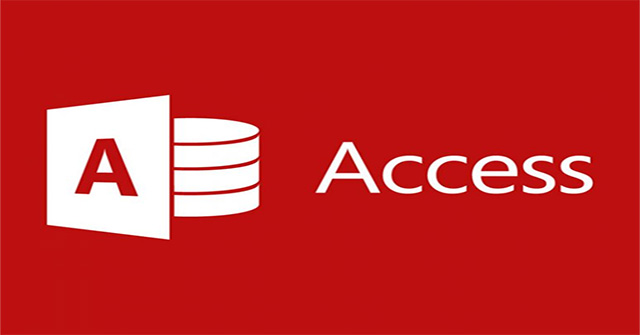Как в Word объединить 2 страницы в 1 страницу
Объедините две страницы в одну в Word, чтобы получить отпечаток как книгу формата A5. TipsMake.com покажет вам, как создать двухстраничную страницу в статье сегодня.
Откройте макет ленты, в настройках страницы щелкните расширение, чтобы открыть диалоговое окно функции этого элемента.

В диалоговом окне функции «Параметры страницы» в разделе «Страницы» необходимо изменить «Несколько страниц» с «Обычное» на «2 страницы на листе».
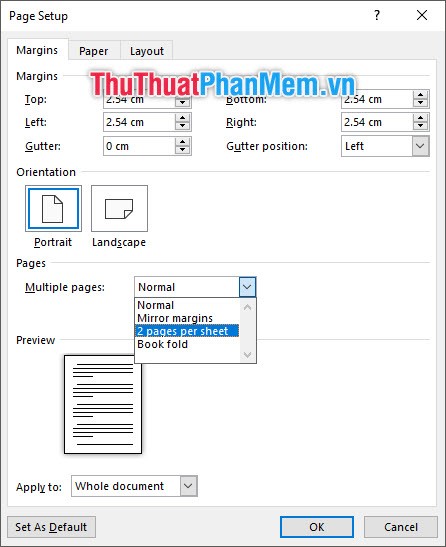
Затем измените ориентацию бумаги для ориентации с книжной на альбомную. Вы можете заглянуть прямо под раздел предварительного просмотра и увидеть две вертикальные страницы, лежащие бок о бок.
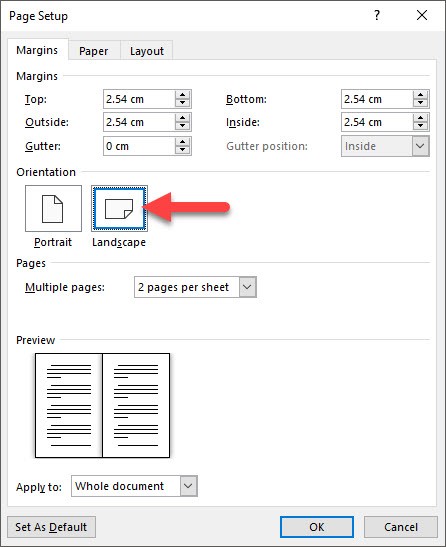
Затем вы включаете интерфейс печати с помощью сочетания клавиш Ctrl + P или переходите на ленту «Файл» и выбираете «Печать».
Вы увидите, что когда две страницы параллельной бумаги печатаются на одной странице, они отображаются рядом.
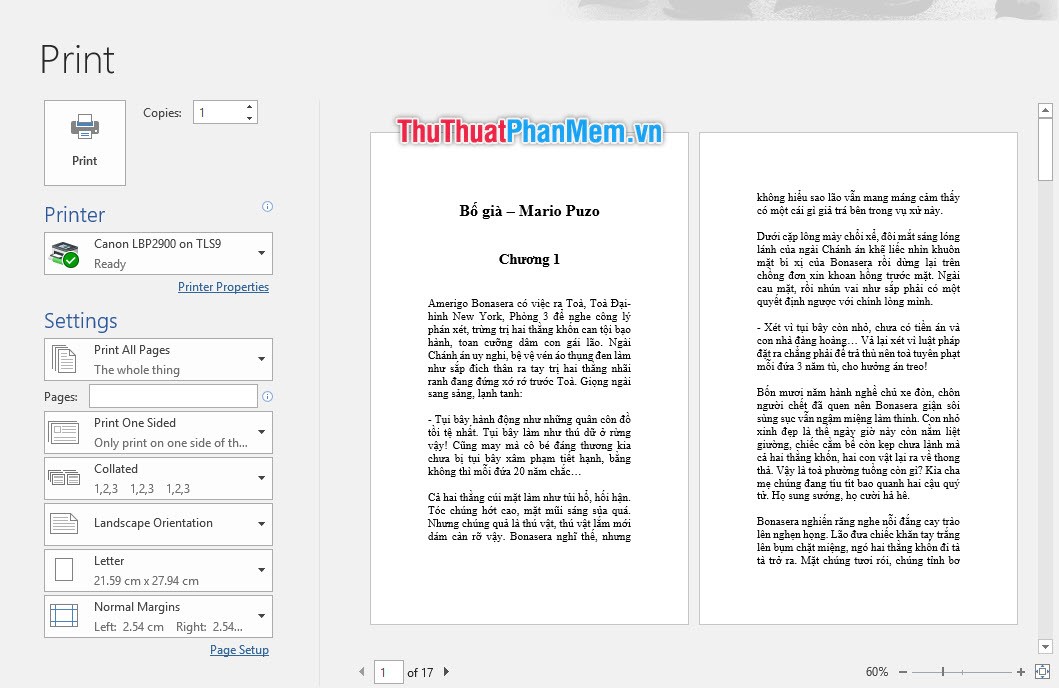
После печати вы получите результаты, как показано ниже. Ваши две страницы напечатаны с одной стороны на одном листе.
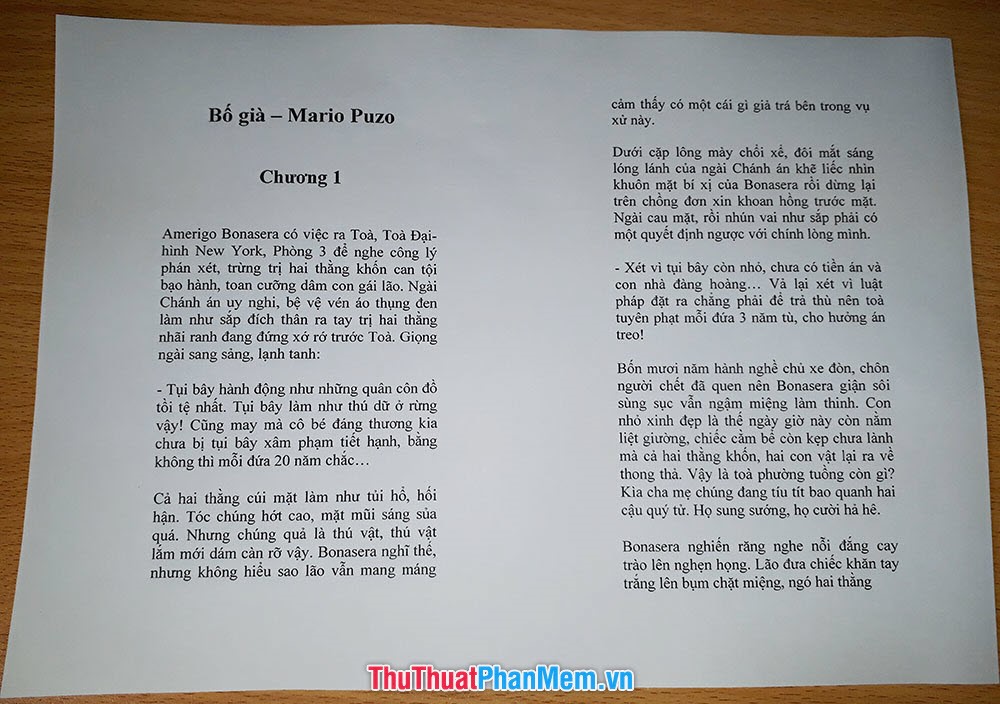
Обратите внимание, что перед печатью вы можете отредактировать формат и поля для страницы, чтобы пространство на бумаге при печати было не слишком большим, но все же достаточным для размещения всей необходимой информации и не слишком трудным для просмотра.
Благодарим вас за то, что вы подписались на статью на сайте TipsMake.com о том, как превратить 2 страницы в 1 страницу в Word. Желаю вам сделать это успешно.